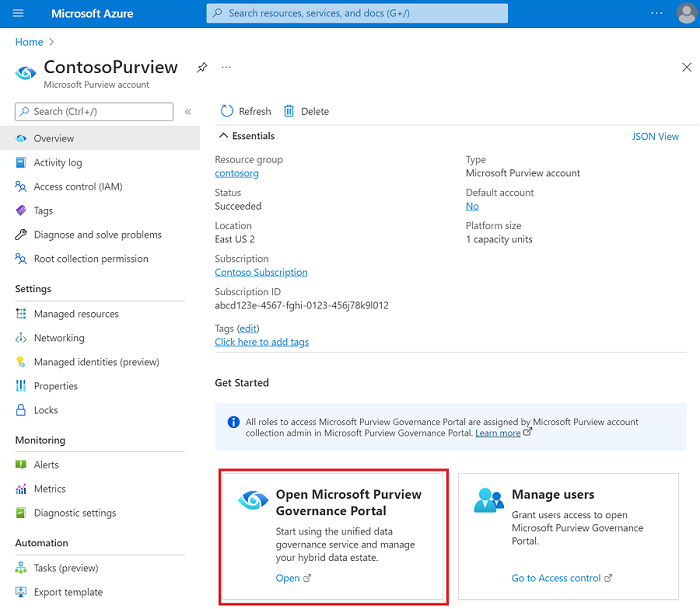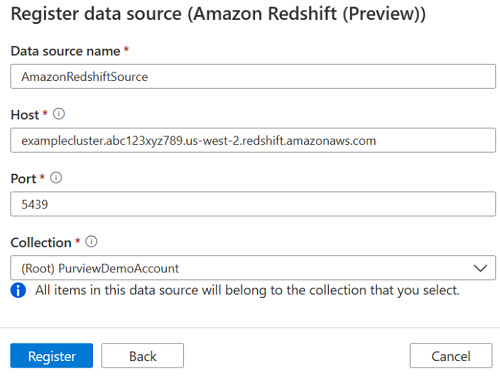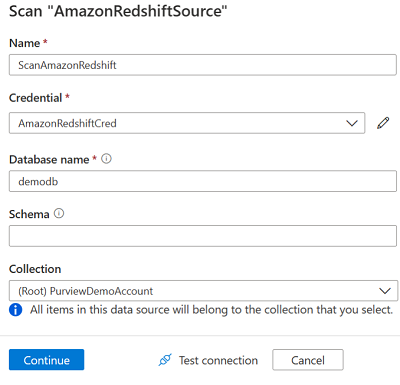在 Microsoft Purview 中连接到 Amazon Redshift
重要
此功能目前处于预览阶段。 Microsoft Azure 预览版补充使用条款包括适用于 Beta 版、预览版或其他尚未正式发布的 Azure 功能的其他法律条款。
本文档介绍在 Microsoft Purview 中扫描 Amazon Redshift 的预览版。
支持的功能
| 元数据提取 | 完整扫描 | 增量扫描 | 作用域扫描 | 分类 | 标记 | 访问策略 | 血统 | 数据共享 | 实时视图 |
|---|---|---|---|---|---|---|---|---|---|
| 是 | 是 | 否 | 是 | 否 | 否 | 否 | 否 | 否 | 否 |
扫描 Amazon Redshift 时,Microsoft Purview 支持提取技术元数据,包括:
- 服务器
- Databases
- Schemas
- 包含列、外键和唯一约束的表
- 包含列的视图
- 包括参数数据集的存储过程
- 包含参数数据集的函数
设置扫描时,可以选择扫描整个 Amazon Redshift 数据库,或将扫描范围限定为与给定名称 () 或名称模式 () 匹配的架构子集。
已知限制
- 如果 Amazon Redshift 不允许从公用网络进行访问,或者 Microsoft Purview 帐户未启用从所有网络进行访问,则不支持扫描。
- 从数据源中删除对象时,当前后续扫描不会自动删除 Microsoft Purview 中的相应资产。
先决条件
具有活动订阅的 Azure 帐户。 免费创建帐户。
有效的 Microsoft Purview 帐户。
你需要是数据源管理员和数据读取者,才能在 Microsoft Purview 治理门户中注册和管理源。 有关详细信息,请参阅 Microsoft Purview 权限页 。
注册
本部分将允许注册 Amazon Redshift 数据源,以便在 Purview 中进行扫描和数据共享。
注册的先决条件
- 你需要是数据源管理员和其他 Purview 角色之一, (例如数据读取者或Data Share参与者) ,才能在 Microsoft Purview 治理门户中注册和管理源。 有关详细信息,请参阅 Microsoft Purview 权限页 。
注册步骤
在设置数据源扫描之前,请务必在 Microsoft Purview 中注册数据源。
通过以下方式转到 Microsoft Purview 治理门户:
- 直接浏览并选择 https://web.purview.azure.com Microsoft Purview 帐户。
- 打开Azure 门户,搜索并选择 Microsoft Purview 帐户。 选择 “Microsoft Purview 治理门户 ”按钮。
导航到 数据映射 --> 源
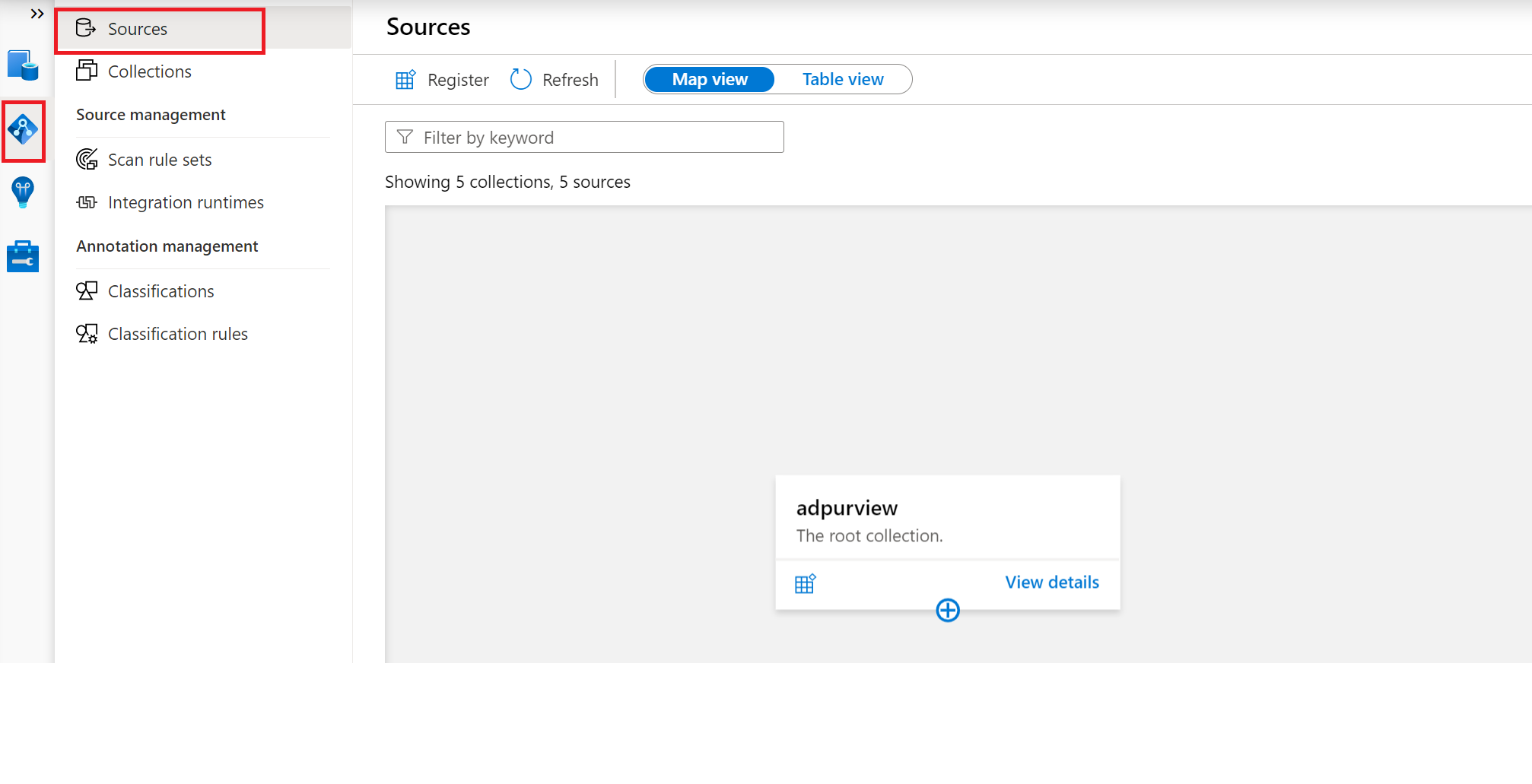
导航到“ 源 ”菜单下的相应集合,然后选择“ 注册 ”图标以注册新的 Amazon Redshift 数据源。
选择 Amazon Redshift 数据源,然后选择“ 继续”。
为数据源提供合适的 名称 ,并提供以下详细信息:
- 终结点 - Amazon Redshift 群集的终结点。 例如:
examplecluster.abc123xyz789.us-west-2.redshift.amazonaws.com - 端口 - 启动群集时指定的端口号。 默认值为 5439。
- 终结点 - Amazon Redshift 群集的终结点。 例如:
Amazon Redshift 群集显示在所选集合下
扫描
扫描身份验证
Microsoft Purview 支持基本身份验证 (用户名和密码) 扫描 Amazon Redshift。
用户应为 Microsoft Purview 的每个系统表授予 SELECT 权限,以便从以下项查询元数据:
- svv_external_tables
- svv_external_columns
- svv_table_info
- information_schema.routines
- information_schema.parameters
- pg_views
- pg_database
- pg_description
用户应为 Microsoft Purview 的系统函数授予 EXECUTE 权限,以便从以下项查询元数据:
- pg_get_late_binding_view_cols
创建凭据
Microsoft Purview 使用 Azure 密钥保管库 安全地存储用于向源进行身份验证的凭据。
- 如果尚未设置 Azure 密钥保管库来存储凭据,请先创建 Azure 密钥保管库然后按照以下步骤将 Microsoft Purview 帐户连接到 Azure 密钥保管库。
- 拥有 Azure 密钥保管库后,将 Amazon Redshift 密码作为机密存储在密钥保管库中,然后按照以下步骤创建包含此信息的凭据:
- 基本身份验证凭据
- 在输入字段中添加用户名
- 添加密钥保管库连接以及存储密码的机密的名称
创建扫描
打开 Microsoft Purview 帐户并选择“打开 Microsoft Purview 治理门户”
导航到 数据映射 -->源 以查看集合层次结构
选择之前注册的 Amazon Redshift 数据源下的“新建扫描”图标。
提供以下详细信息:
- 名称 - 扫描的名称
- 凭据 - 选择 之前创建的凭据
- 数据库 - 要扫描的数据库实例的名称
- 架构 - 要导入的架构子集,以分号分隔的架构列表表示。 例如:“schema1;schema2”。 如果该列表为空,则导入所有用户架构。 默认情况下,将忽略所有系统架构和对象。 使用 SQL LIKE 表达式语法的可接受架构名称模式包括使用 %。 例如:“A%;%B;%C%;D":
- 从 A 或 开始
- 以 B 或 结尾
- 包含 C 或
- 等于 D
选择“ 测试连接 ”以验证设置。
选择 继续。
对于 “扫描”触发器 ,选择是设置计划还是运行扫描一次。
查看扫描并选择“ 保存并运行”。
查看扫描和扫描运行
查看现有扫描:
- 转到 Microsoft Purview 治理门户。 在左窗格中,选择“ 数据映射”。
- 选择数据源。 可以在“最近扫描”下查看该数据源上的现有 扫描列表,也可以在“扫描”选项卡上查看所有 扫描 。
- 选择要查看的结果的扫描。 窗格显示之前的所有扫描运行,以及每个扫描运行的状态和指标。
- 选择运行 ID 以检查扫描运行详细信息。
管理扫描
若要编辑、取消或删除扫描,请执行以下操作:
转到 Microsoft Purview 治理门户。 在左窗格中,选择“ 数据映射”。
选择数据源。 可以在“最近扫描”下查看该数据源上的现有 扫描列表,也可以在“扫描”选项卡上查看所有 扫描 。
选择要管理的扫描。 然后,可以:
- 通过选择“编辑扫描 ”来编辑扫描。
- 选择“取消扫描运行”, 取消正在进行的扫描。
- 通过选择“删除扫描” 来删除扫描。
注意
- 删除扫描不会删除从以前的扫描创建的目录资产。
- 如果源表已更改,并且你在 Microsoft Purview 的“ 架构 ”选项卡上编辑说明后重新扫描源表,则资产将不再使用架构更改进行更新。
浏览、搜索和查看资产
成功扫描 Amazon Redshift 群集后,可以 浏览数据目录 或 搜索数据目录 以查看资产详细信息。
后续步骤
按照以下指南详细了解 Microsoft Purview 和数据。
- 浏览 或 搜索 数据目录。
- Microsoft Purview 中的数据资产见解
反馈
即将发布:在整个 2024 年,我们将逐步淘汰作为内容反馈机制的“GitHub 问题”,并将其取代为新的反馈系统。 有关详细信息,请参阅:https://aka.ms/ContentUserFeedback。
提交和查看相关反馈